5 ukrytych funkcji Adobe Express
Opublikowany: 2023-01-18Uwaga: jestem ambasadorem Adobe Express. Ale wszystkie poglądy w tym poście na blogu są moimi własnymi.
Czy masz trudności z szybkim i łatwym tworzeniem atrakcyjnych wizualnie treści?
Czy chcesz usprawnić proces projektowania, aby móc tworzyć wspaniałe filmy i grafiki promujące Twoją firmę?
W tym poście na blogu odkryjemy pięć ukrytych funkcji Adobe Express, które usprawnią sposób tworzenia treści wizualnych.
Niezależnie od tego, czy jesteś profesjonalnym projektantem, czy dopiero zaczynasz, te funkcje pomogą Ci pracować mądrzej, a nie ciężej.
Jesteś gotowy? Czas zabrać Adobe Express na jazdę próbną i odblokować jego moc!
#1 Szybka edycja wideo
Adobe Express to wizualne narzędzie kreatywne. Ale to nie oznacza tylko obrazów. Adobe Express pomaga edytować i tworzyć filmy.
Szybkie akcje to potężna część Adobe Express z kilkoma naprawdę fajnymi narzędziami do edycji wideo. Oczywiście firma Adobe stoi za niezwykle popularnym i potężnym narzędziem do profesjonalnej edycji wideo Premiere Pro. Więc Adobe wie, o czym mówi, jeśli chodzi o edycję wideo!
Możesz przesłać swój film do biblioteki Adobe Express, a następnie:
Przycinać
Jeśli chcesz przyciąć wideo do idealnej długości, możesz użyć Szybkiej akcji przycinania wideo. Pozwala to wybrać czas rozpoczęcia i zakończenia za pomocą suwaka. To świetnie nadaje się do przesyłania do kanałów społecznościowych i łączy, takich jak Instagram, TikTok i Twitter, gdzie istnieją ograniczenia dotyczące długości filmów. Na przykład filmy z opowieściami na Instagramie miały maksymalnie 15 sekund, a teraz mają maksymalnie 60 sekund.
Możesz wprowadzić czas rozpoczęcia i zakończenia w minutach/sekundach/milisekundach lub przeciągnąć początek i koniec suwaka pod wideo.
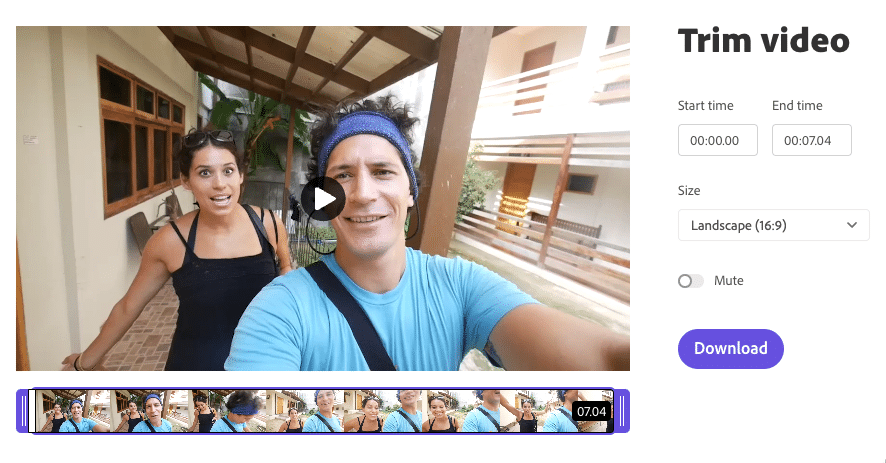
Szybka akcja Przytnij wideo umożliwia również zmianę współczynnika proporcji wideo. Możesz więc przekonwertować obraz na poziomy (16:9), kwadratowy (1:1) lub pionowy (9:16). Po zmianie współczynnika proporcji masz możliwość powiększenia, aby wypełnić ekran (przycięciem) lub pozostawienia go z czarnymi paskami (góra lub dół).
Jeśli wybierzesz opcję Wypełnij ekran , będziesz mieć możliwość panoramowania wideo w kadrze. Jeśli chcesz mieć możliwość kontrolowania powiększenia wideo, masz więcej opcji w następnej szybkiej akcji wideo; Zmień rozmiar .
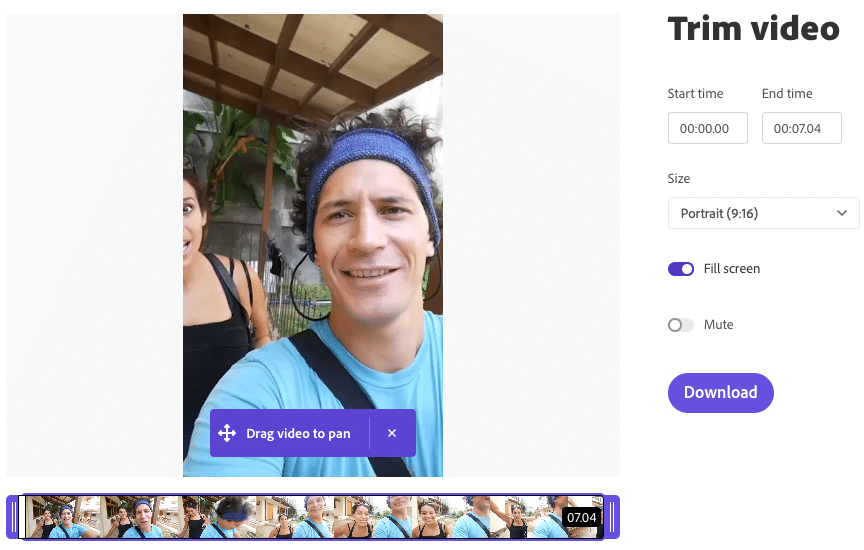
Na koniec możesz wyciszyć wideo, jeśli nie chcesz, aby końcowy film miał jakikolwiek dźwięk.
Zmień rozmiar swojego filmu
Chociaż możesz zmienić rozmiar wideo w szybkiej akcji Przytnij wideo. Narzędzie szybkiego działania Resize wideo zapewnia większą kontrolę.
Adobe Express zapewnia wszystkie rozmiary (współczynniki proporcji) dla wszystkich głównych sieci społecznościowych i platform treści. Obejmuje to Instagram, Facebook, Twitter, YouTube, Pinterest, LinkedIn, Snapchat i TikTok.
Na przykład na Instagramie podaje rozmiary głównego kanału (kwadrat – 1080x1080), Stories i Reels (portret – 1080x1920), krajobrazu, IGTV i innych.
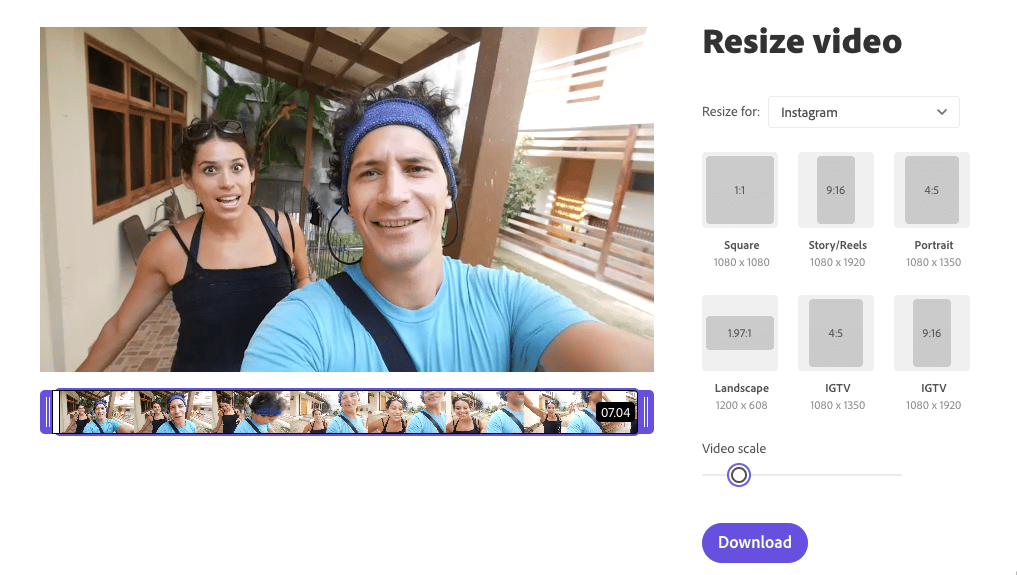
Jeśli te opcje nie wystarczą, narzędzie szybkiej akcji Zmień rozmiar wideo zapewnia niestandardową opcję, w której możesz wybrać dokładną szerokość i wysokość oraz piksele.
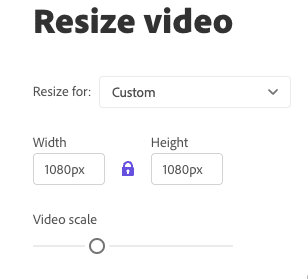
Możesz dostosować powiększenie kadru, przeciągając suwak skali wideo. Więc nie musisz się już martwić o odcięcie głowy lub przycięcie z dala od akcji. Możesz także przyciąć wideo, dostosowując początek i koniec wideo za pomocą suwaka.
Łączyć
Czy masz dwa lub więcej filmów, które chcesz połączyć? A może masz krótkie wprowadzenie lub film promocyjny, który chcesz dodać na końcu?
Dzięki narzędziu do szybkiego łączenia filmów możesz przesyłać swoje filmy i łączyć je razem. Możesz zmienić proporcje, przyciąć każdy film do idealnej długości i wypełnić ekran. Możesz także wyciszyć każdy film.
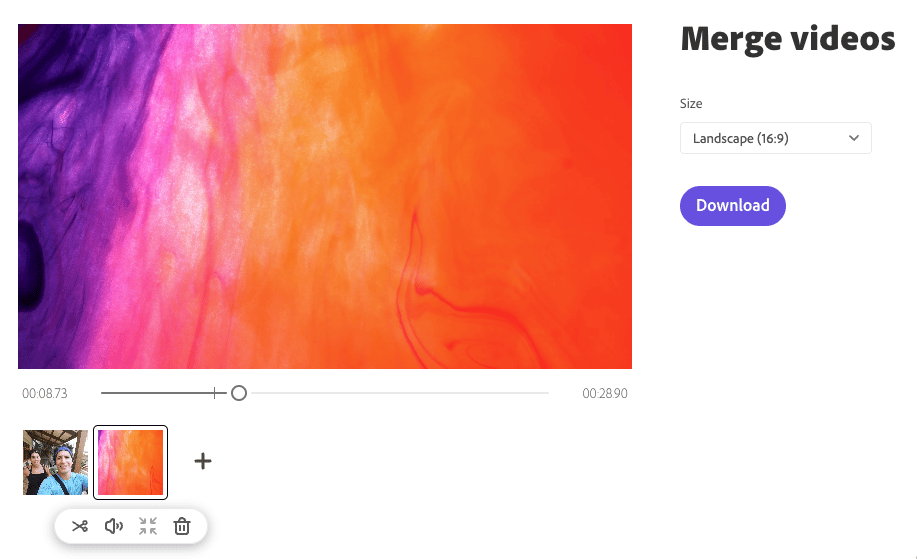
Konwertuj na gif
Uwielbiam szybką akcję Konwertuj na GIF . Jeśli chcesz zamienić krótki fragment jednego ze swoich filmów w animowany GIF, to jest narzędzie dla Ciebie.
Po przesłaniu filmu możesz go przyciąć. Aby uniknąć dużych rozmiarów plików i wolno wczytujących się GIF-ów, przytnij wideo tak bardzo, jak to możliwe. Adobe Express oferuje trzy opcje kompresji — dużą, średnią i małą. Opcja Średnia jest najlepsza do wypróbowania jako pierwsza, ponieważ oferuje idealne miejsce między rozmiarem pliku a dobrym wyglądem. Ale jeśli możesz uciec z opcją małego rozmiaru i nadal wygląda dobrze, idź na to.
Narzędzie pozwala również przyciąć wideo do różnych proporcji - Kwadrat (1:1), Poziomo (16:9) i Portret (9:16).
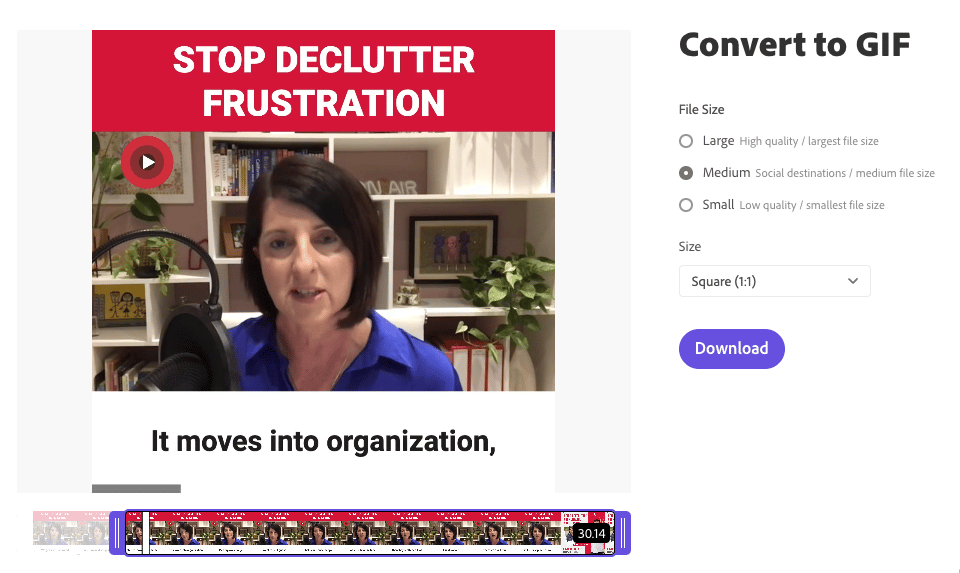
Przytnij wideo
Wszystkie poprzednie szybkie akcje umożliwiały również przycięcie filmu. Ale jeśli wszystko, co chcesz zrobić, to przyciąć wideo do określonego współczynnika proporcji, wybierz tę opcję. Daje ci opcje Krajobraz (16:9), Portret (9:16) i Kwadrat (1:1). Dostępny jest również dowolny kształt, w którym można przeciągać, aby uzyskać idealne kadrowanie na ekranie.
Wreszcie masz możliwość wyciszenia wideo.
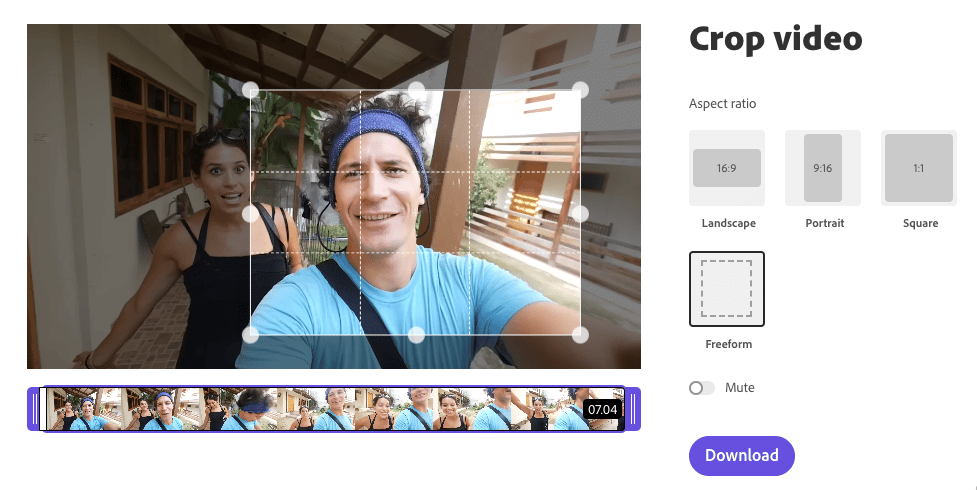
Zmień prędkość
Czy chcesz dostosować prędkość swoich filmów? Szybka akcja Zmień prędkość umożliwia spowolnienie lub przyspieszenie filmów.
Możesz naprawdę zwolnić tempo z „Super Slow”, co stanowi 25% oryginalnej prędkości. Jest też wolny i normalny. Jeśli chcesz przyspieszyć swój film, masz również opcję Szybki (150%) i Super szybki (200%). Chciałbym zobaczyć tutaj opcję suwaka, abym mógł nieco przyspieszyć (lub spowolnić) mój film. Ale Adobe stale dodaje nowe funkcje, więc miejmy nadzieję, że pojawią się one w przyszłości.
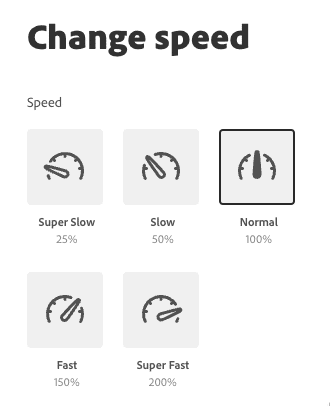
Konwertuj na MP4
Istnieje tak wiele różnych formatów plików wideo. Ale MP4 jest najpopularniejszym formatem plików. Jeśli kiedykolwiek poproszono Cię o przesłanie filmu w formacie MP4, ale Twój film jest w formacie MOV lub innym, to narzędzie jest dla Ciebie. Po prostu prześlij swój film, a on przekonwertuje go w locie na MP4. Zadanie wykonane!
Odwróć wideo
Jeśli czujesz się trochę kreatywny, dlaczego nie skorzystać z narzędzia szybkiego działania Reverse Video ? Świetnie się bawiłem, kręcąc film, na którym mój syn zjeżdża ze schodów. Potem odwróciłem wideo i wyglądało na to, że magicznie zsuwał się po schodach. Możesz mieć dużo zabawy z tym narzędziem!
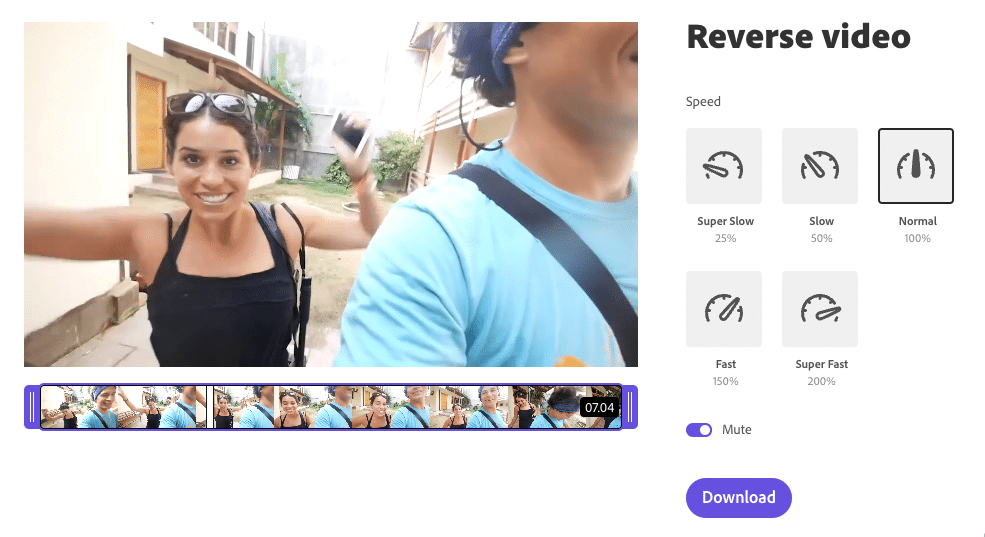
Oprócz cofania wideo możesz także spowolnić lub przyspieszyć wideo. Możesz też wyciszyć dźwięk.

#2 Harmonogram
Czy wiesz, że Adobe Express ma wbudowany pełny harmonogram mediów społecznościowych? To jest ogromne! Zwłaszcza jeśli używasz innego narzędzia, takiego jak Buffer lub Hootsuite.
Brakuje niektórych funkcji pełnego narzędzia do zarządzania mediami społecznościowymi. Na przykład w tej chwili nie zapewnia skrzynki odbiorczej w mediach społecznościowych ani raportów ani analiz. Ale daje ci bardzo potężne narzędzie do planowania w mediach społecznościowych z przodu i na środku kalendarza.
Integruje się z Twitterem, Instagramem, stronami na Facebooku, Pinterestem i LinkedIn. Po dodaniu ich do Adobe Express możesz zacząć!
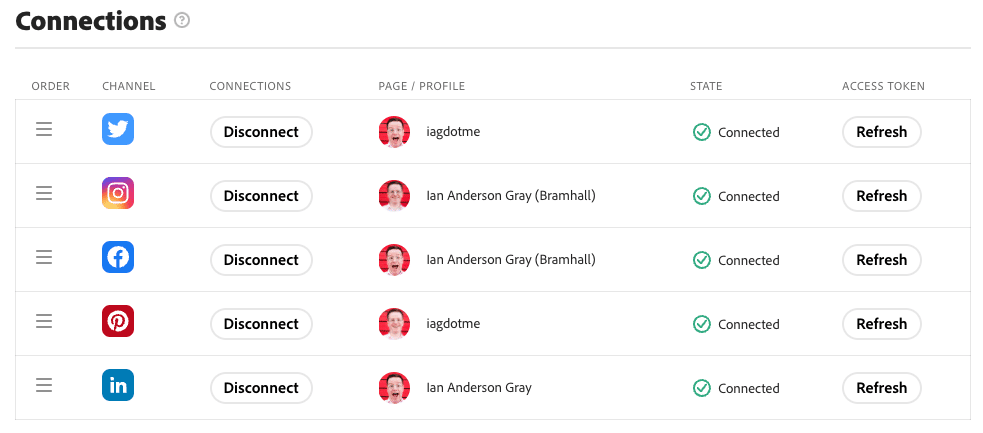
Możesz tworzyć posty dla swoich kanałów w Kalendarzu Adobe Express. Możesz publikować na jednym kanale lub wielu kanałach jednocześnie. Fajną opcją jest wybranie multimediów (wideo lub obrazów) z biblioteki Adobe Express. Po wybraniu multimediów wystarczy dodać tekst oraz datę i godzinę opublikowania. Następnie możesz zaplanować lub dodać jako wersję roboczą.
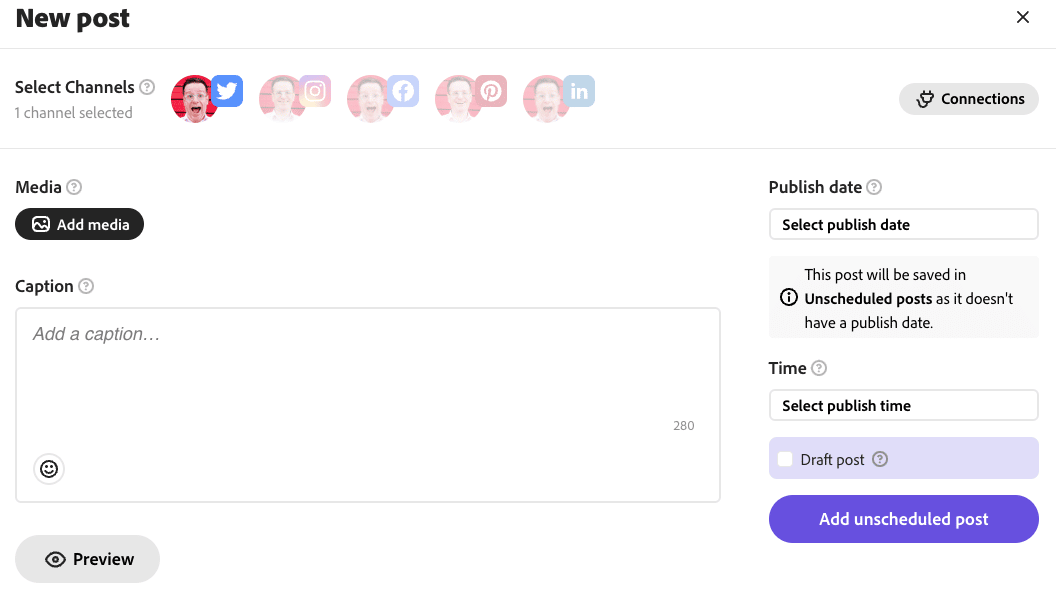
Po utworzeniu postów pojawią się one w Twoim kalendarzu Adobe Express. Możesz przeglądać tygodniowo lub miesięcznie.
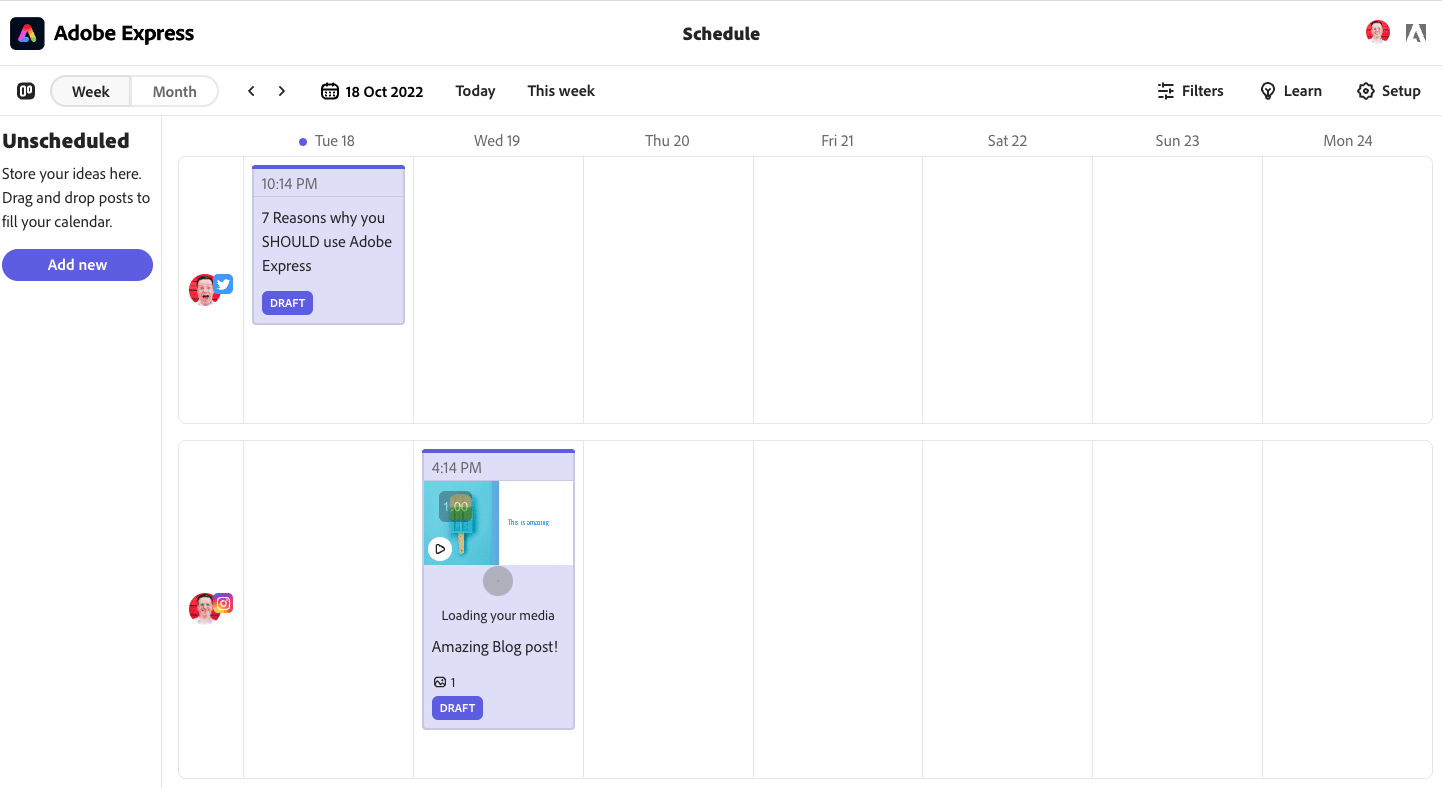
Możesz filtrować to, co widzisz, za pomocą opcji Filtry . Dzięki temu możesz przeglądać tylko wersje robocze, zaplanowane, opublikowane lub nieudane posty. Możesz też przeglądać posty tylko z jednego kanału.
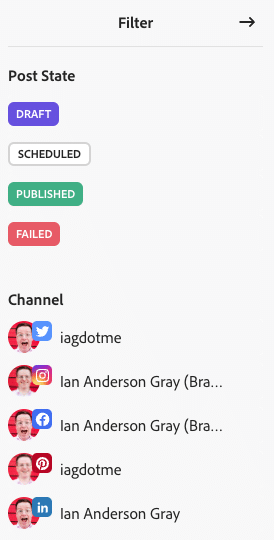
#3 Szablony
Po utworzeniu projektu w Adobe Express (niezależnie od tego, czy jest to obraz, czy wideo), zostaje on dodany do Twojej biblioteki.
Możesz udostępniać pojedyncze projekty lub całe foldery (lub biblioteki w swojej głównej bibliotece) innym osobom. Dzięki temu możesz współpracować z innymi członkami zespołu. Możesz też zaprosić zewnętrznego projektanta do stworzenia dla Ciebie filmów lub obrazów.
Gdy zaczniesz tworzyć swoje projekty, prawdopodobnie odkryjesz, że będziesz chciał tworzyć bardzo podobne projekty.
Na przykład niedawno stworzony przeze mnie projekt to karuzela na Instagram z cytatami z jednego z moich odcinków podcastu.
Adobe Express pozwala mi przekonwertować ten projekt na szablon. Szablon sprawia, że projekt nadaje się do wielokrotnego użytku!
Możesz przekonwertować dowolny projekt na szablon, klikając przycisk Udostępnij w prawym górnym rogu
projekt, który edytujesz, a następnie wybierając opcję Utwórz szablon .
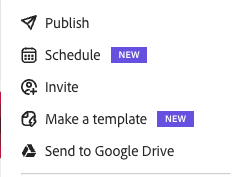
Następnie wprowadź nazwę projektu i opcjonalną notatkę, a następnie wybierz folder w swojej bibliotece, w którym chcesz przechowywać szablon.
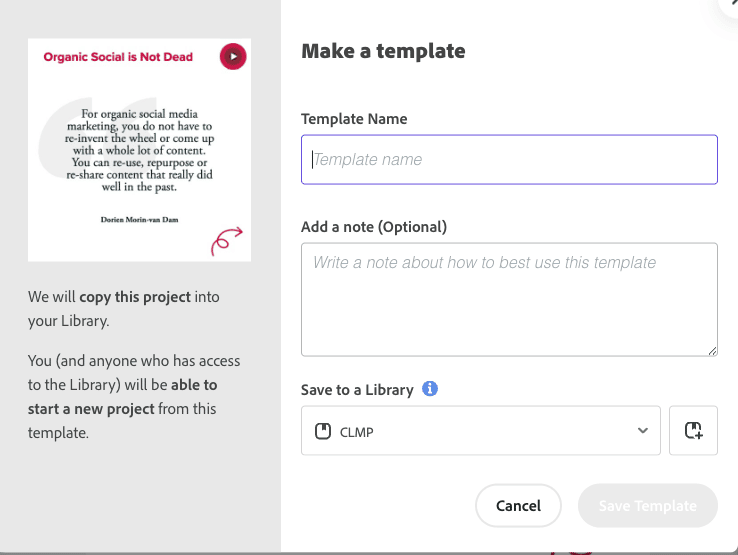
I to wszystko!
#4 Kody QR
Przede wszystkim myślę, że powinniśmy porozmawiać o tym, czym są kody QR i dlaczego są pomocne. Jeśli jesteś już przekonany, pomiń kilka następnych akapitów.
Kody QR istnieją od 1994 roku. Zostały wynalezione przez japońską firmę Denso Wave, która obecnie jest spółką zależną Toyoty.
Są to specjalne rodzaje kodów kreskowych, które można zeskanować aparatem w smartfonie. Wyglądają jak wiązka czarno-białych kwadratów ułożonych we wzór. Gdy je zeskanujesz, mogą przenieść Cię na stronę internetową, pokazać wiadomość, a nawet wykonać połączenie telefoniczne.
Dla marketerów kody QR mogą być naprawdę przydatne, ponieważ ułatwiają ludziom uzyskanie dodatkowych informacji o produkcie lub usłudze. Na przykład, jeśli firma umieści kod QR na plakacie nowego filmu, ktoś może go zeskanować i przejść do strony internetowej filmu. Lub, jeśli sklep umieszcza kod QR na produkcie, ktoś może go zeskanować i obejrzeć film przedstawiający produkt w akcji.
Tak więc kody QR są jak skróty, dzięki którym ludzie mogą dowiedzieć się więcej o czymś, a marketerzy mogą ich używać, aby pomóc ludziom znaleźć więcej informacji o ich produktach lub usługach.
Adobe Express ma szybką akcję do szybkiego i łatwego tworzenia kodów QR.
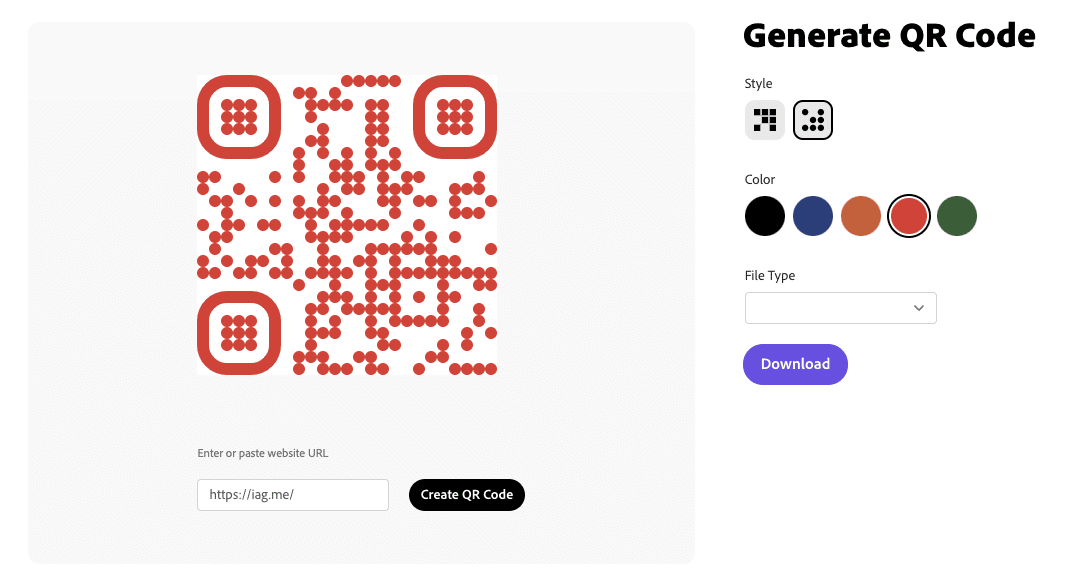
Wszystko, co musisz zrobić, to wpisać adres URL i kliknąć Utwórz kod QR . Możesz zmienić kolor (jest 5 opcji). Daje również dwa style - tradycyjny blokowy kod QR lub bardziej zaokrągloną wersję.
Wreszcie Adobe Express umożliwia pobranie kodu QR w postaci obrazu PNG, obrazu JPEG lub pliku wektorowego (SVG). To całkiem miłe!
#5 narzędzia PDF
Do tej pory omówiłem narzędzia do edycji obrazu i wideo Adobe Express. Ale Adobe Express może również tworzyć pliki PDF. Być może nie jest to zaskakujące, ponieważ Adobe stoi za narzędziem PDF, Acrobat.
Otrzymujesz niektóre z tych samych profesjonalnych narzędzi do zarządzania plikami PDF, co profesjonalna wersja programu Adobe Acrobat.
Obejmuje to konwersję z pliku Word, Excel, Powerpoint lub pliku obrazu do pliku PDF.
Możesz przekonwertować plik PDF na Excel, Powerpoint, PNG, JPEG, RTF lub Word.
I możesz otworzyć plik PDF w Adobe Express i edytować tekst i obrazy.
Możesz także organizować strony w swoich plikach PDF. Oznacza to zmianę kolejności stron lub usunięcie niektórych stron.
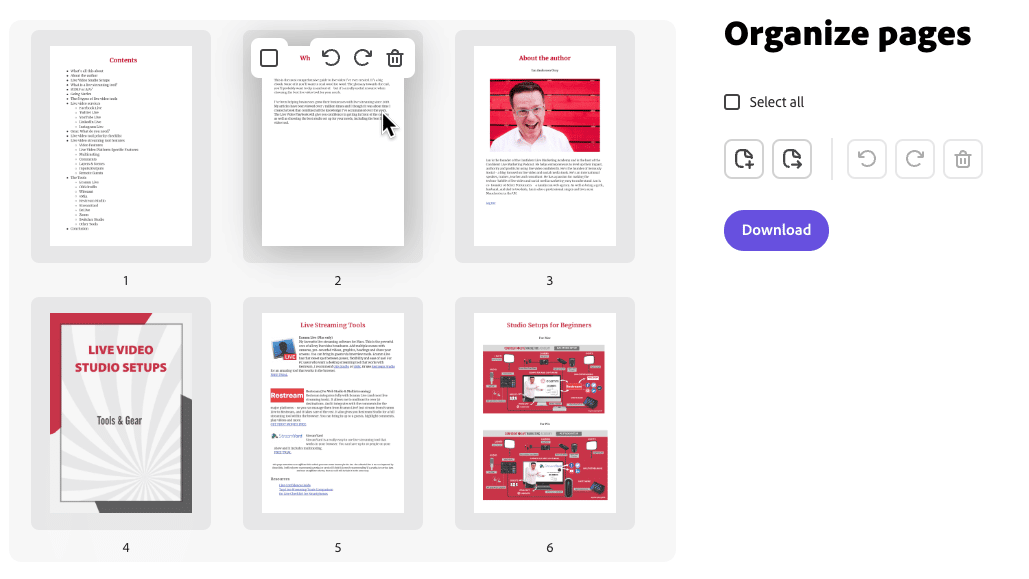
I wreszcie, możesz scalić wiele plików PDF, aby utworzyć jeden plik PDF. Możesz też łączyć ze sobą inne formaty, w tym dokumenty Excel, Powerpoint, PNG, JPEG, Rich Text Format i Word.
Streszczenie
Jak widać, Adobe Express to niezwykle potężne narzędzie do tworzenia treści wizualnych, a dzięki tym pięciu ukrytym funkcjom staje się jeszcze bardziej wszechstronne.
Od szybkiej edycji wideo po planowanie treści w mediach społecznościowych, od szablonów wizualnych po generowanie kodów QR i narzędzia PDF — Adobe Express zapewni Ci wszystko. Te funkcje mogą pomóc usprawnić proces projektowania i pomóc w tworzeniu oszałamiających treści wizualnych.
Niezależnie od tego, czy jesteś profesjonalnym projektantem, czy dopiero zaczynasz, wypróbuj Adobe Express i wznieś swoje projekty na nowy poziom.
